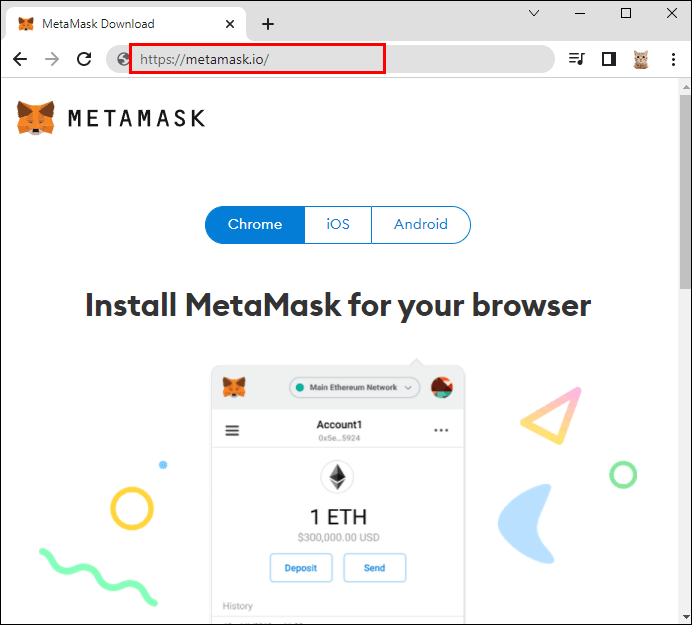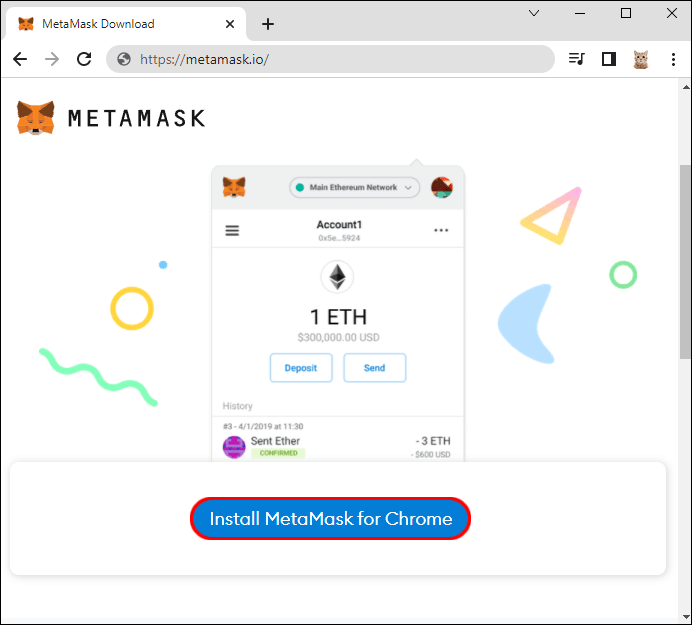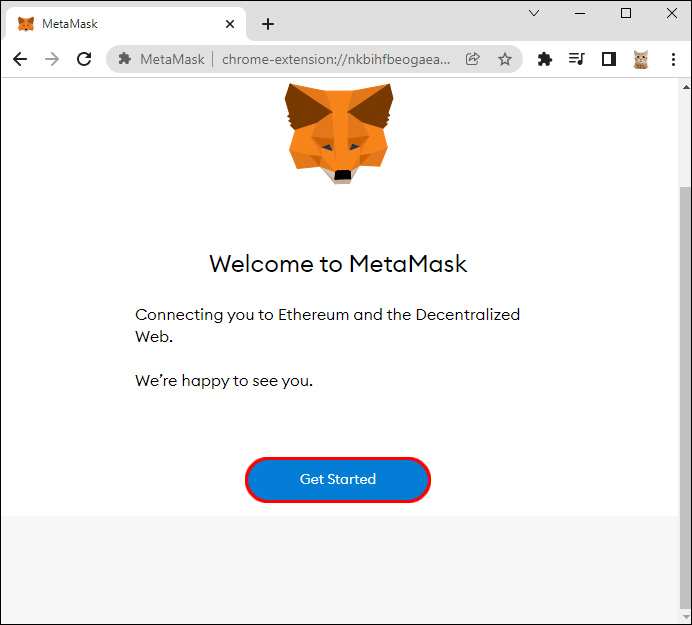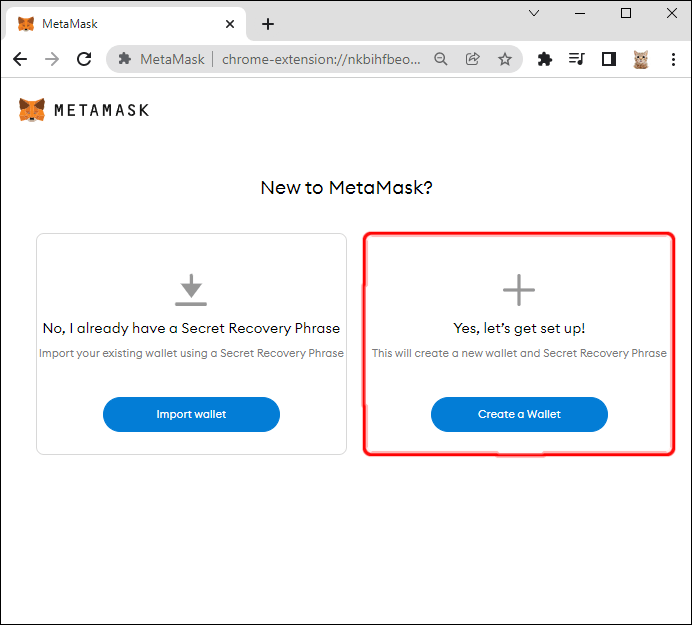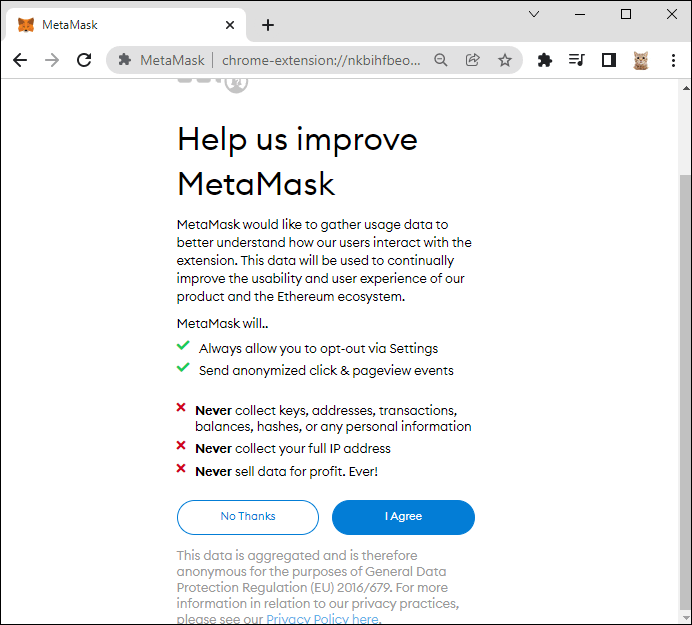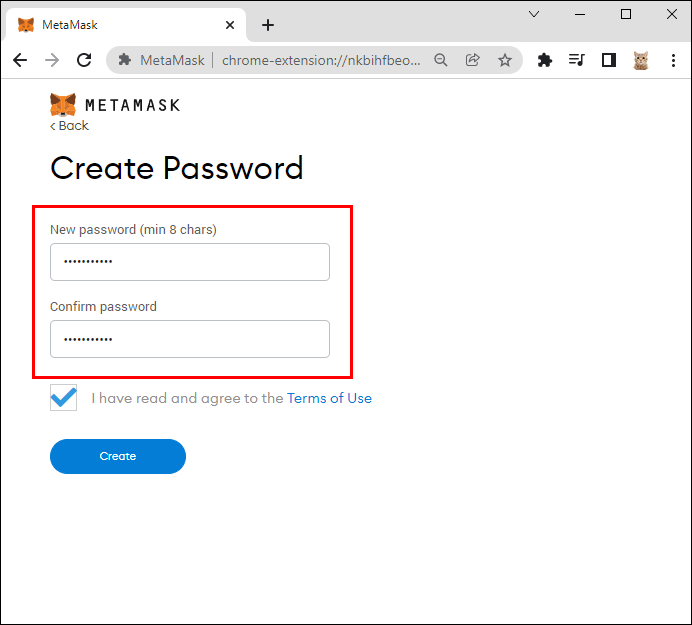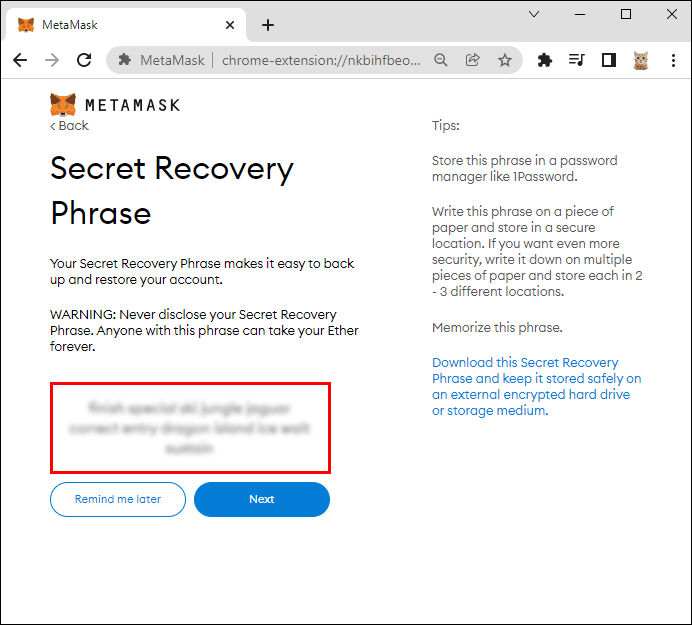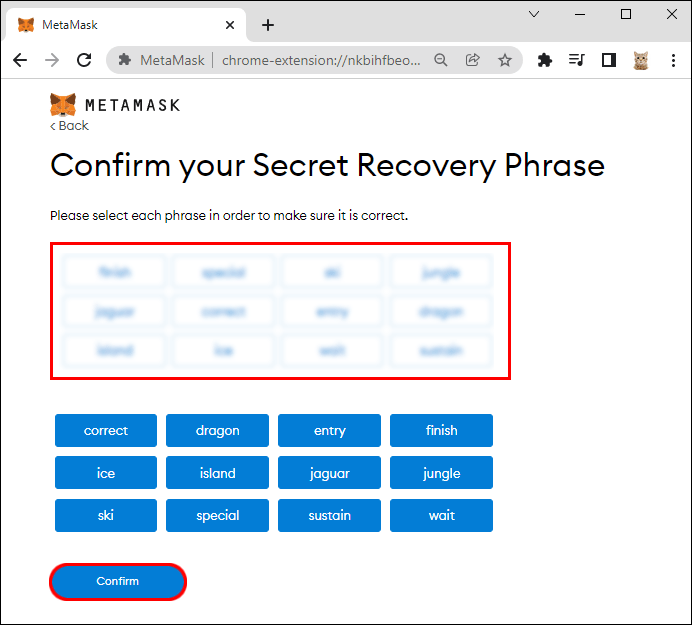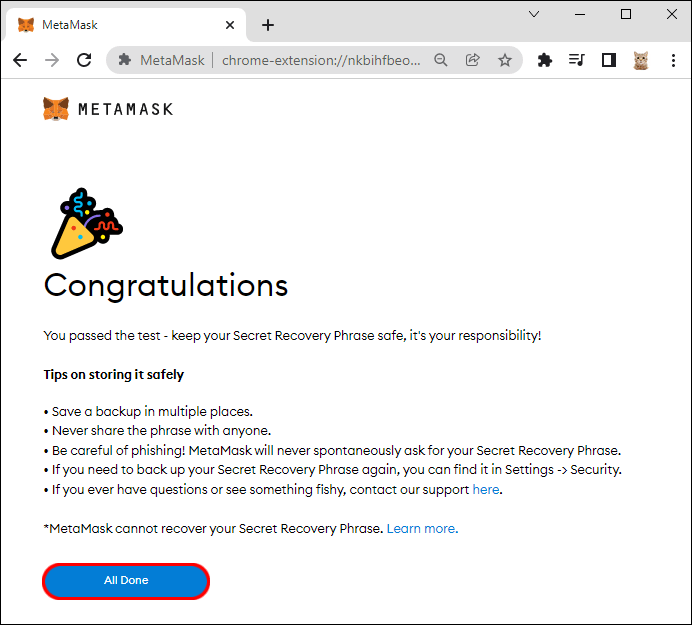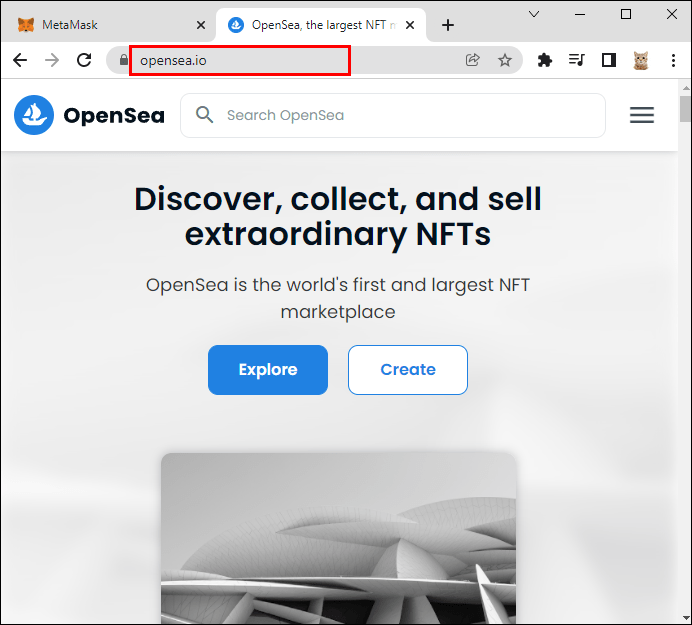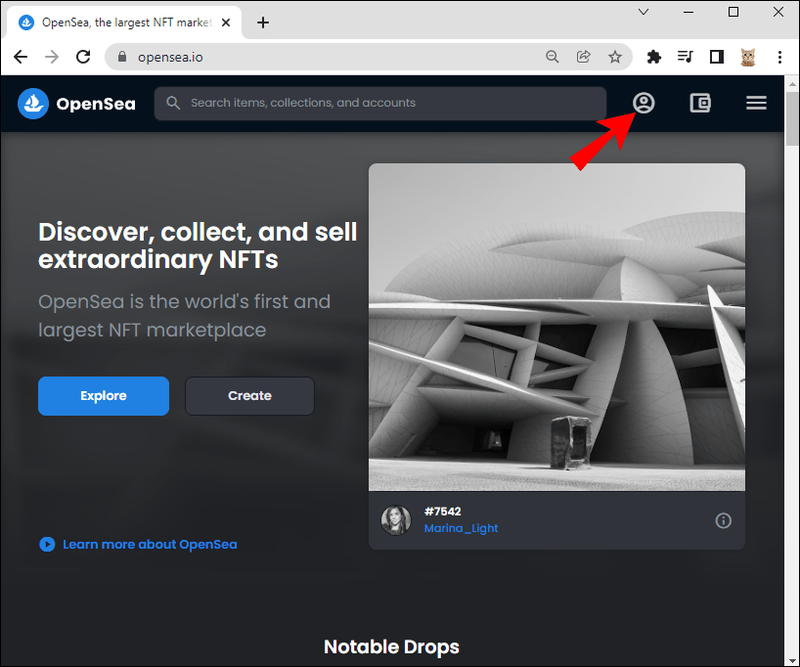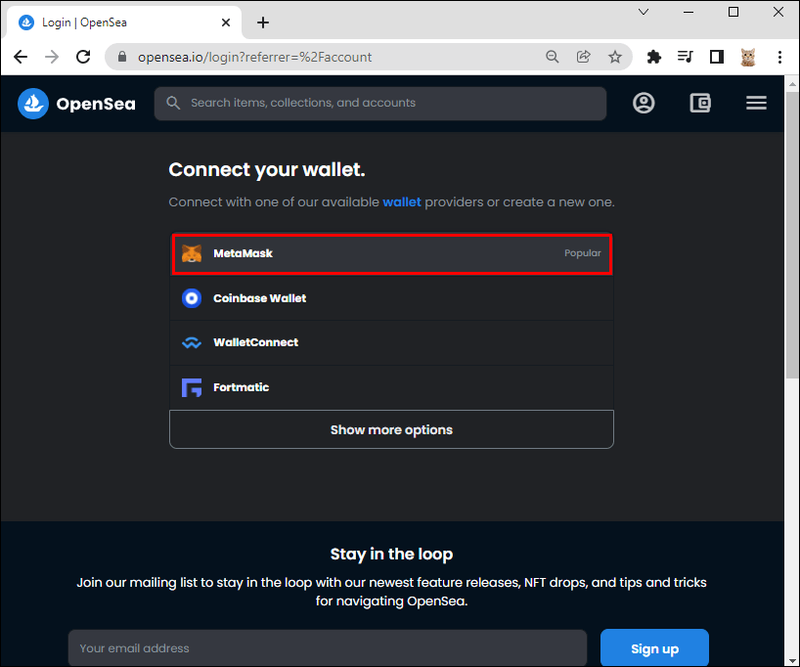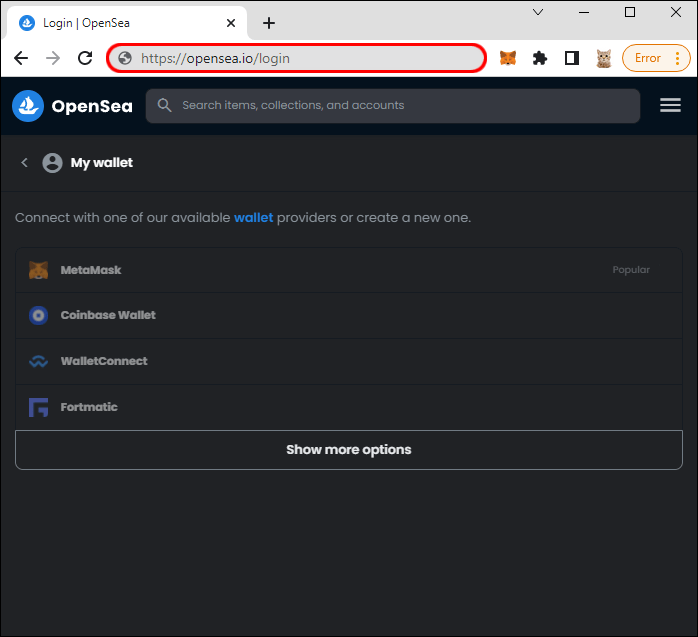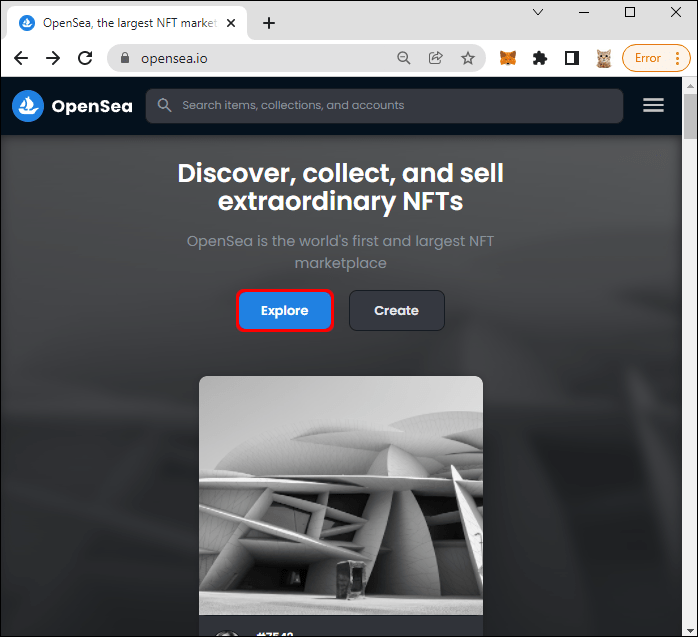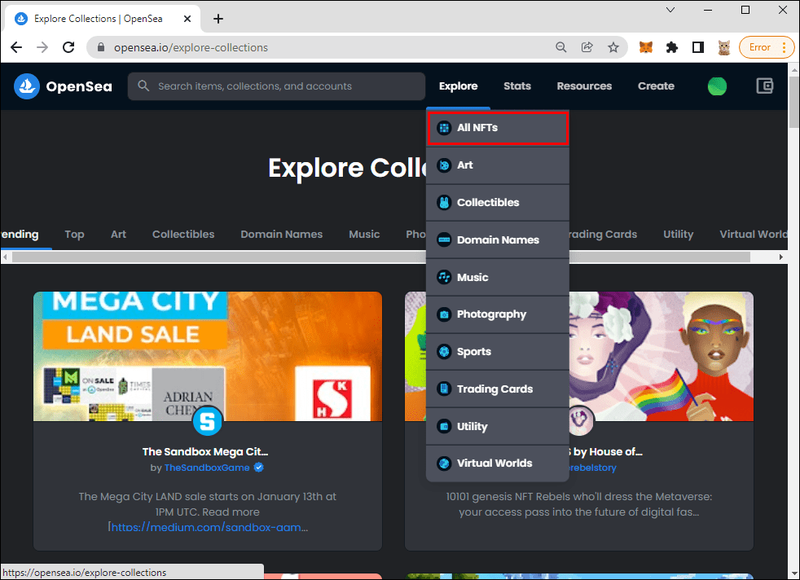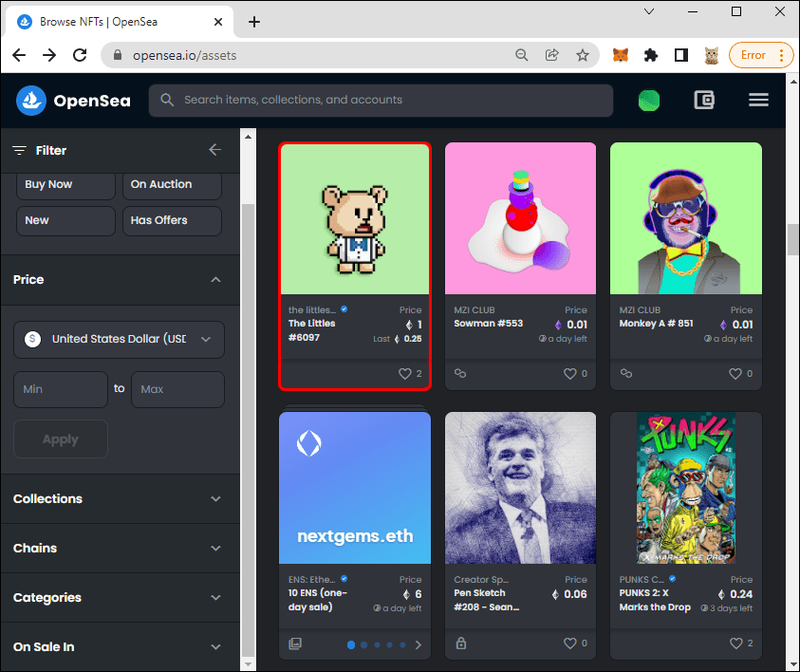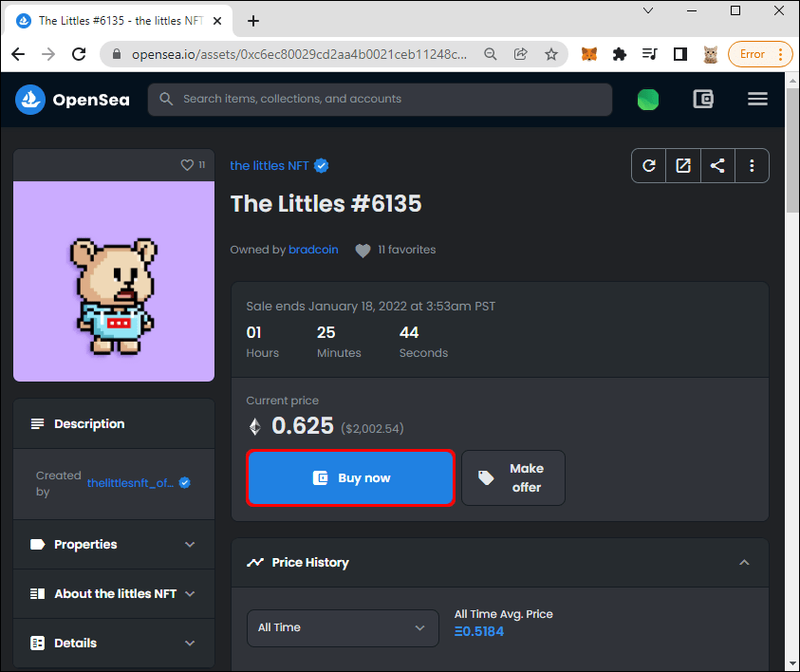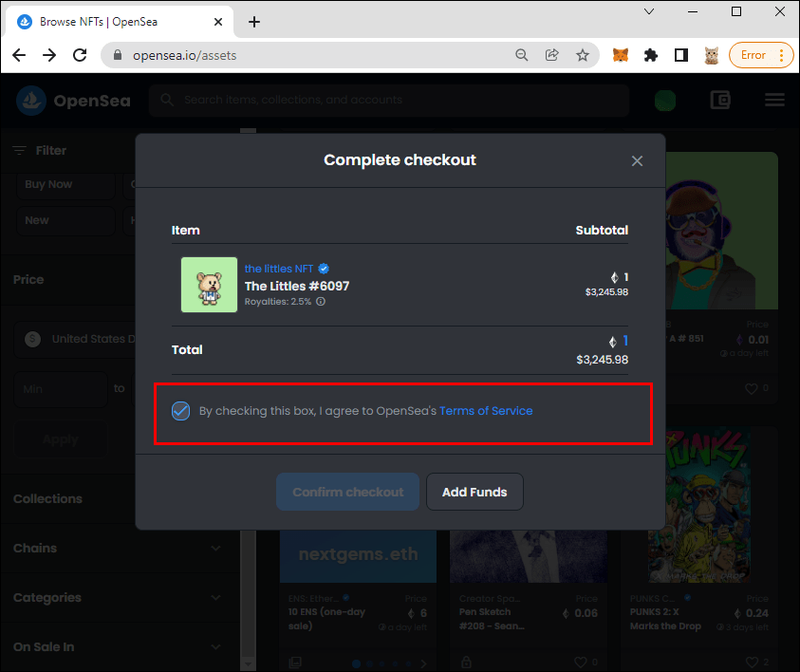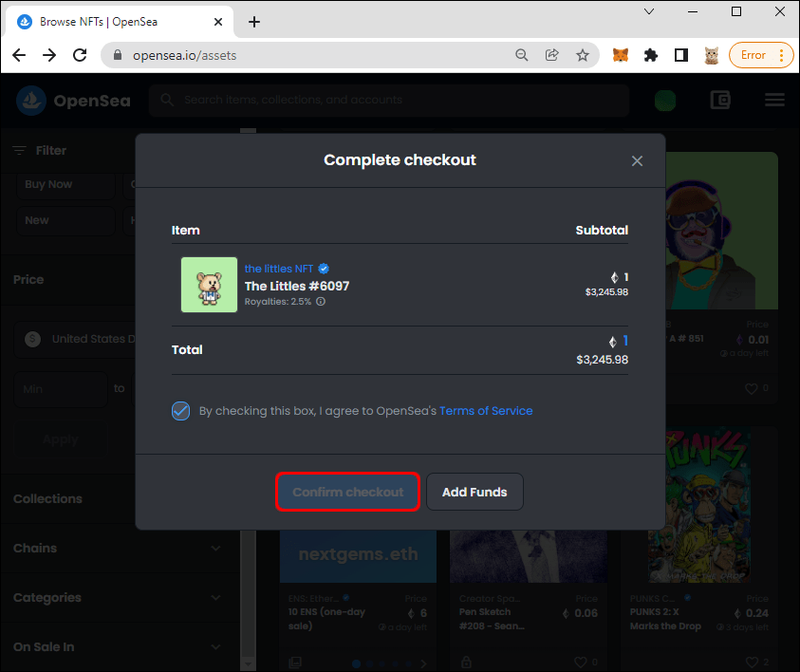Докато Ethereum се продава от няколко години, NFT, извлечени от технологията Ether, наистина станаха масово през 2021 г. Уебсайтове като OpenSea стават все по-популярни, тъй като хората купуват и търсят NFT. Преди да купите обаче, ще ви трябва портфейл за криптовалута като MetaMask.

Създаването на портфейл и акаунт на MetaMask не е достатъчно, тъй като ще трябва да го свържете и с вашия OpenSea акаунт. Ако търсите инструкции, продължете да четете, за да намерите всички подробности, които трябва да знаете.
OpenSea: Как да свържете MetaMask
Преди да започнем със стъпките, ще представим и двете услуги за всички новодошли. Тъй като криптовалутите включват пари, важно е да бъдете внимателни, преди да се задълбочите в общността.
Какво е OpenSea?
OpenSea е първият наличен децентрализиран пазар за NFT. Тя е основана от Алекс Атала и Девин Финцер през януари 2018 г., когато решиха, че светът е готов за пазар на NFT. Пазарът не беше общоприето име до 2021 г., когато NFT избухнаха в популярност и известност.
Можете да намерите много NFT в OpenSea, включително тези цифрови елементи:
- Снимки
- Цифрови произведения на изкуството
- Имена на домейни
- Музика
- Търговски карти
За да купувате, продавате или търгувате за NFT в OpenSea, ще ви е необходим достъп до портфейл за криптовалута, като MetaMask. Основната валута в OpenSea е Ethereum, но се поддържат и други валути.
Купуването и продажбата на OpenSea е много сигурно и дори не е нужно да се доверявате на другата страна. Ако плащате, получавате NFT.
OpenSea работи по протокола Wyvern, серия от интелигентни договори, които гарантират, че ще получите вашата криптовалута след продажбата на вашия NFT и обратно. Той е тестван в битки и доказано сигурен за тези значителни транзакции.
Какво е MetaMask?
Въпреки че наричаме MetaMask портфейл за криптовалута, той също е разширение за уеб браузър, което можете да използвате с Google Chrome или други браузъри, базирани на Chromium. Brave и Microsoft Edge са два отлични примера.
Основателят Арън Дейвис и блокчейн компания, наречена ConsenSys, пуснаха MetaMask за широката публика през 2016 г. Оттогава той спечели над един милион потребители.
За разлика от някои портфейли за криптовалута, MetaMask е специализирана в Ethereum и други базирани на ETH токени. По този начин не би трябвало да имате проблем с закупуването и съхраняването на Ethereum и свързаните с него криптовалути.
Когато свържете MetaMask към OpenSea, можете да започнете да купувате NFT.
Инсталиране на MetaMask
Първата стъпка в този процес е изтеглянето и инсталирането на MetaMask за вашия браузър. Независимо от браузъра, стъпките трябва да са идентични. Ето как да получите MetaMask:
- В предпочитания от вас браузър изтеглете официалното разширение MetaMask.
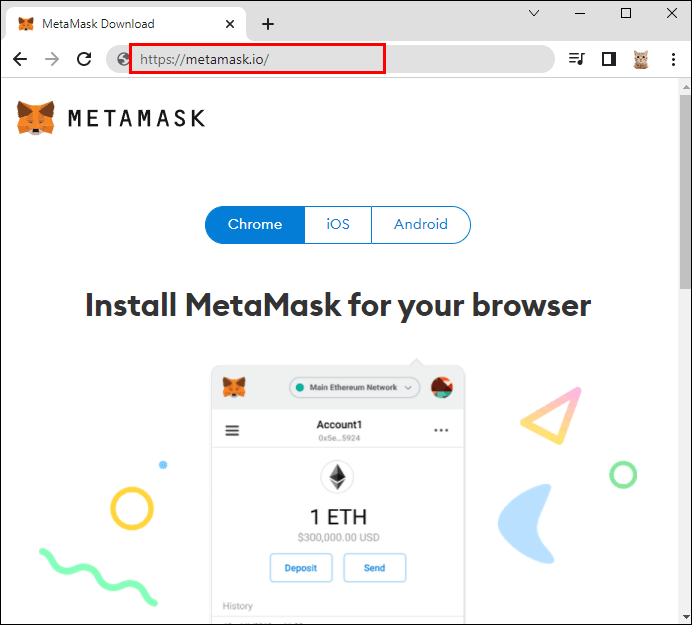
- Инсталирайте и активирайте разширението.
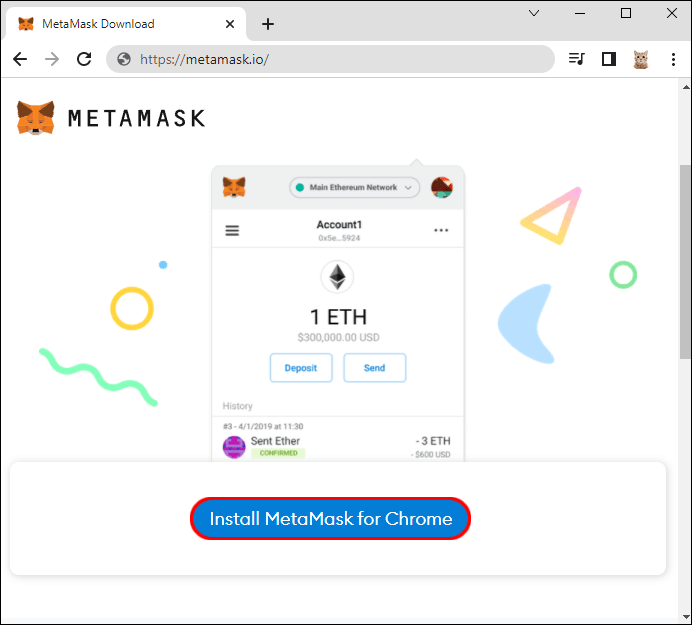
- Щракнете върху Първи стъпки.
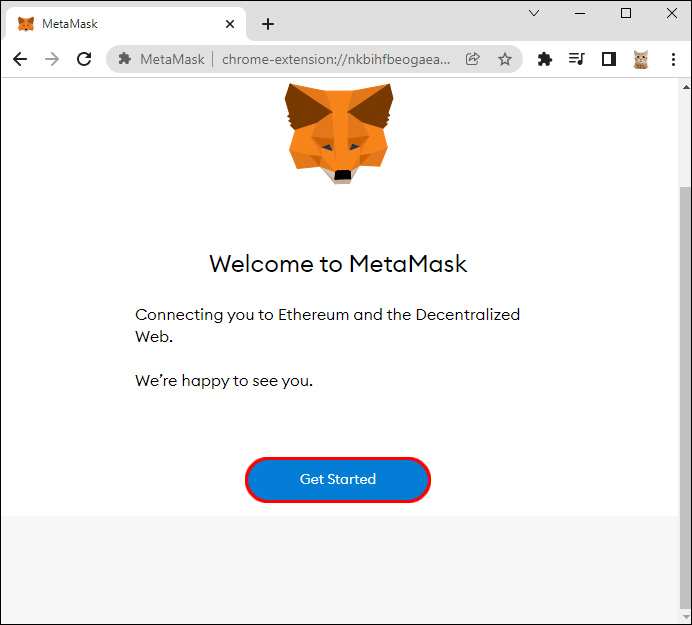
- Изберете Създаване на портфейл, за да продължите.
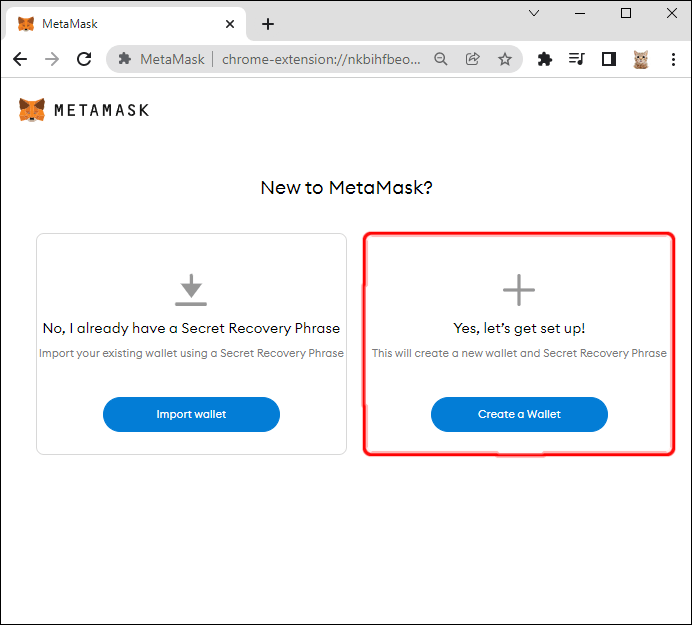
- Изберете да изпратите MetaMask данни или не.
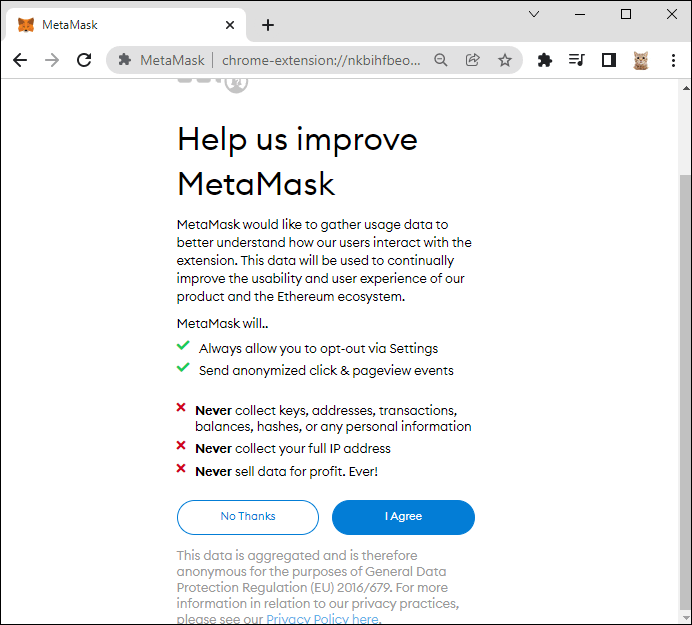
- Създайте и потвърдете сигурна парола.
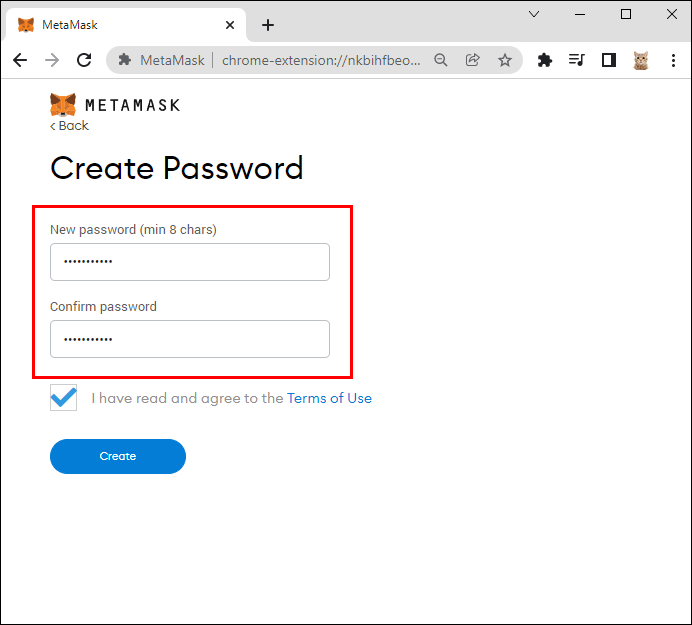
- Запишете резервната си фраза и я съхранявайте на безопасно място.
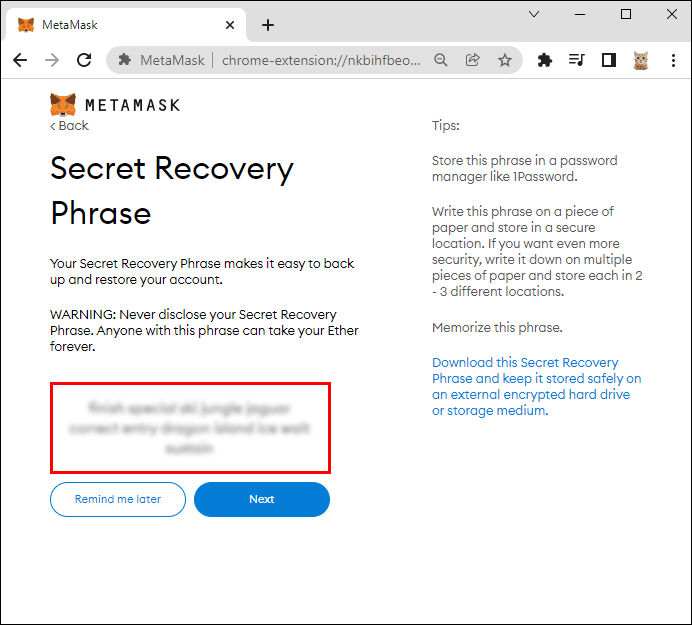
- Потвърдете резервната си фраза.
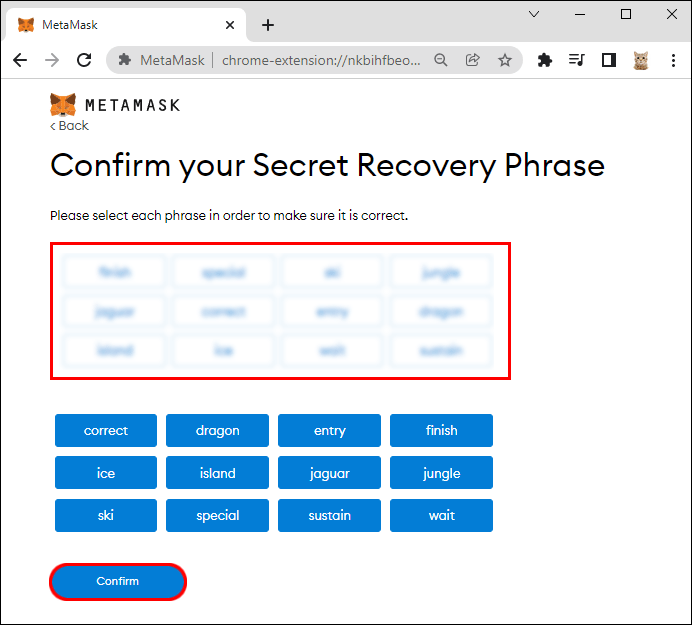
- Изберете Всичко Готово и влезте автоматично.
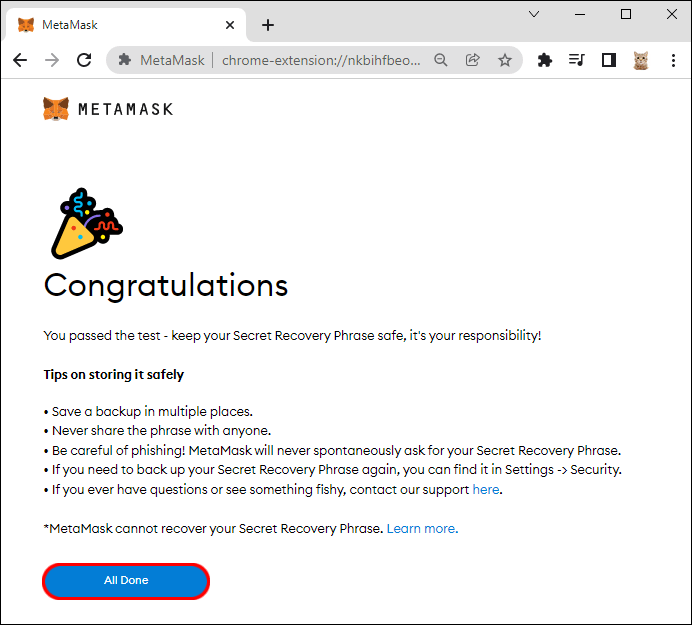
В този момент можете да си тръгнете и да се върнете по-късно, ако решите да изчакате, преди да закупите малко Ethereum. Ако по някакъв начин излезете от системата, трябва само да щракнете върху иконата MetaMask вдясно от вашата URL лента, за да влезете отново в акаунта си.
Ще трябва да имате малко Ethereum в портфейла си MetaMask, преди да можете да създадете акаунт в OpenSea. За да купите малко Ethereum, ще трябва да се регистрирате за акаунт в платформа за обмен на криптовалута като Coinbase. Като свържете портфейла си MetaMask към платформата, можете да получите своя нов Ethereum.
Въпреки това, има период на изчакване до 15 дни, преди да можете да изпратите Ethereum до MetaMask. Затова е по-добре да започнете по-рано.
Вашият Ethereum и други криптовалути се съхраняват на MetaMask, а не в OpenSea. Обикновено Metamask е чисто цифрово дело, но съществуват и хардуерни портфейли.
Хардуерните портфейли са устройства, които съдържат вашите лични ключове. За разлика от софтуерните портфейли, вашите данни не са свързани с интернет. Някой може да получи достъп до ключовете ви само като открадне хардуерния портфейл от вашия човек или от дома ви физически.
MetaMask е съвместим с портфейли Trezor и Ledger. Тази функция засега е достъпна само за потребители на компютри.
можете ли да промените името на вашата лига от легенди
Регистриране за OpenSea с MetaMask
Регистрирането за OpenSea става чрез свързване на вашия MetaMask или друг портфейл с криптовалута към уебсайта. Не правите акаунт, преди да се регистрирате за портфейл, поради което изброихме тези инструкции по-късно.
- Отидете до OpenSea уебсайт.
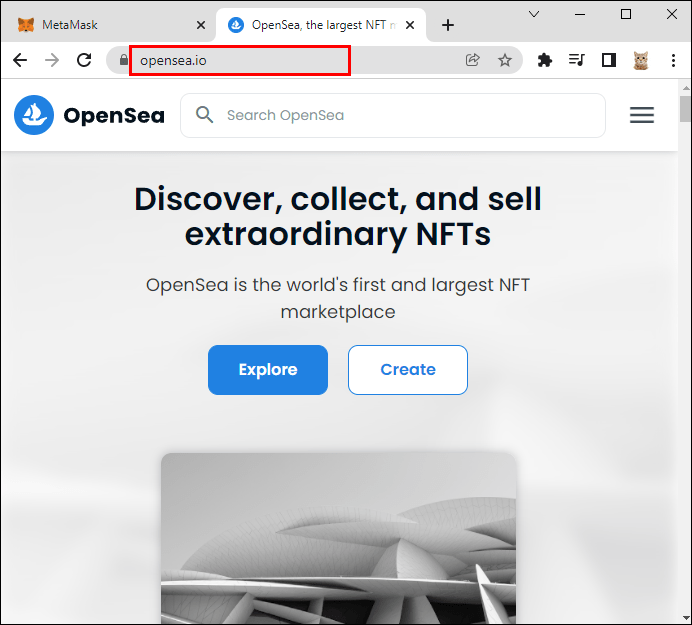
- Кликнете върху иконата на профил в горния десен ъгъл.
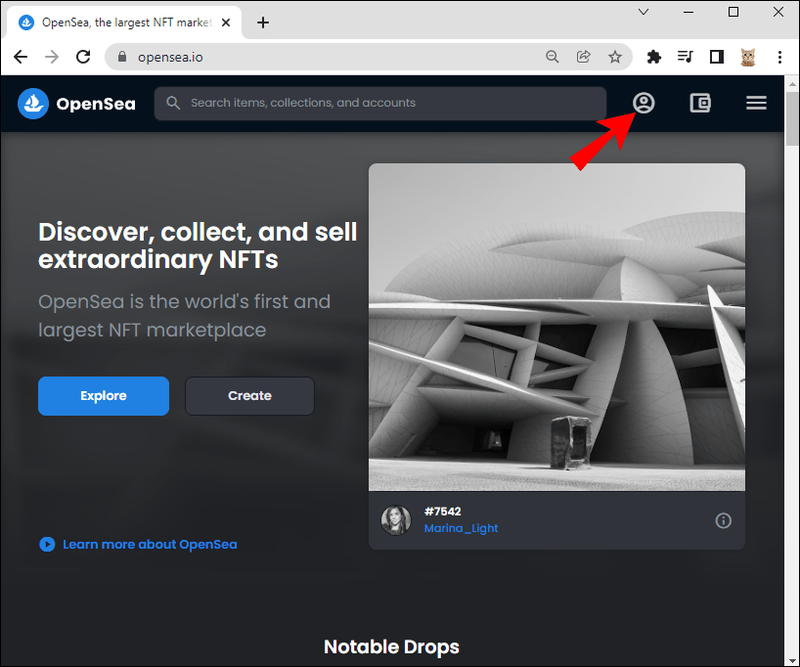
- Изберете опцията MetaMask от списъка с портфейли.
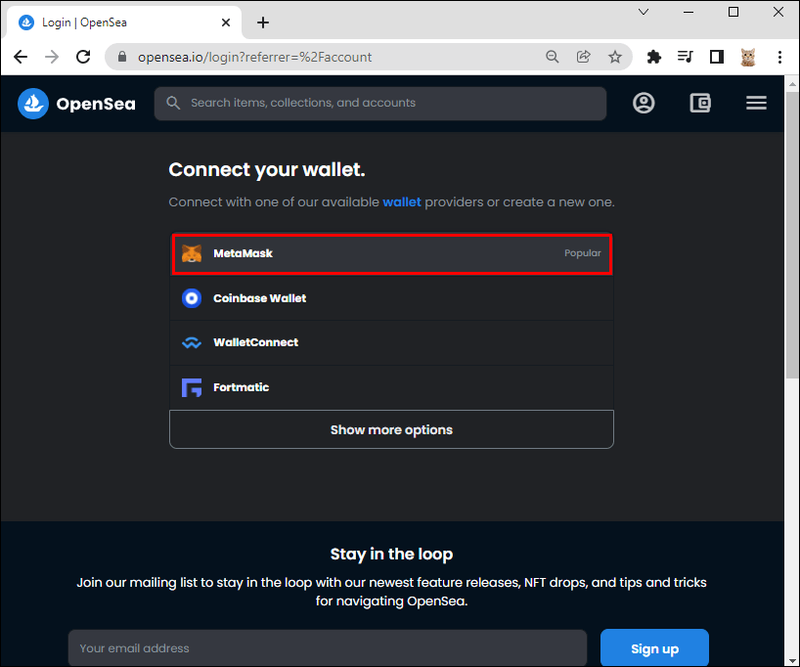
- Свържете портфейла MetaMask, който имате, към OpenSea.
- Щракнете върху Напред.
- Добавете своя имейл адрес, потребителско име и други.
Винаги можете да промените данните си по-късно, като снимки на потребителски профили, потребителско име и други части от вашия OpenSea профил.
Закупуване на NFT на OpenSea
След като свържете портфейла си MetaMask към OpenSea, можете да започнете да разглеждате пазара. OpenSea прецизно разделя NFT на специфични категории. Сърфирането по цена също е възможно, ако имате ограничен бюджет.
Ето как да започнете да пазарувате в OpenSea:
- Влезте в своя акаунт в OpenSea.
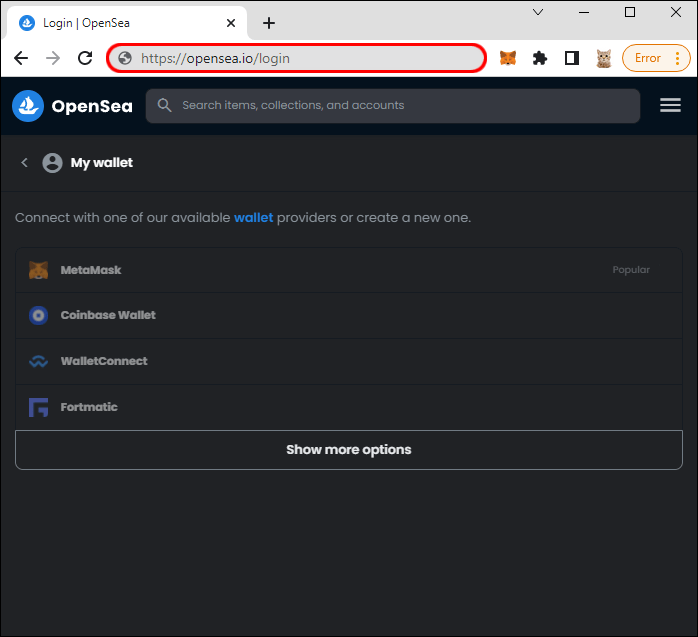
- Щракнете върху Изследване.
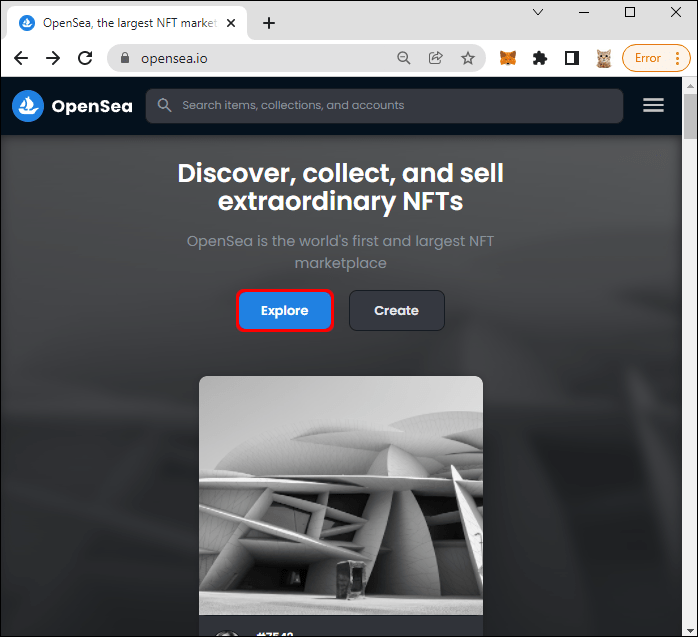
- Изберете Всички NFT.
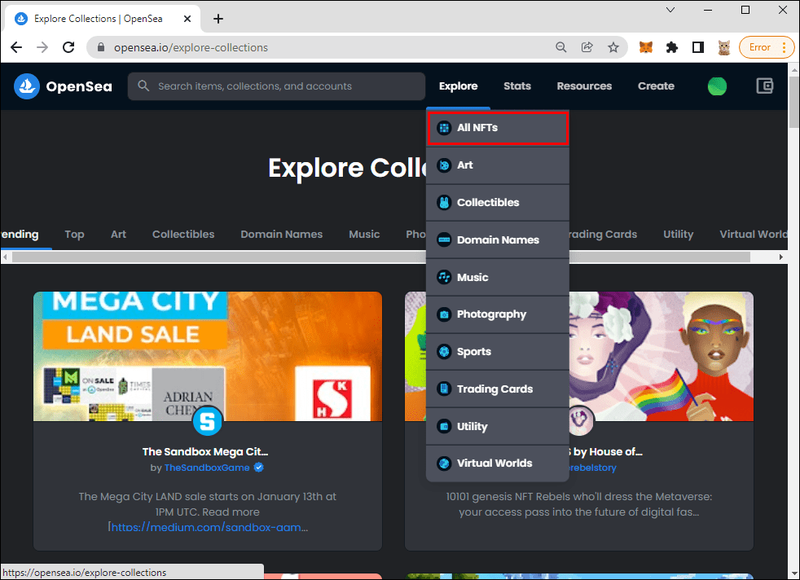
- Потърсете такъв, който хваща окото ви.
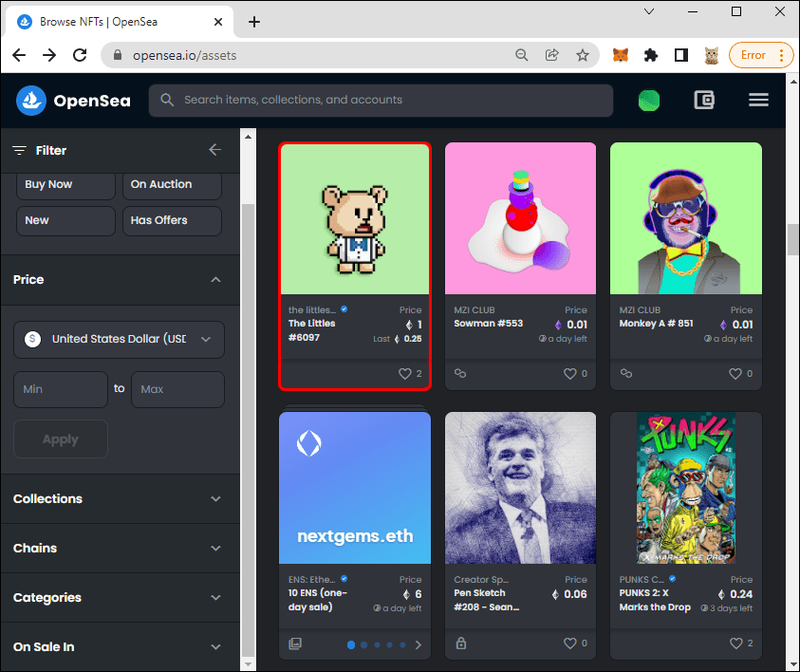
- Кликнете върху NFT.
- Изберете Купете сега.
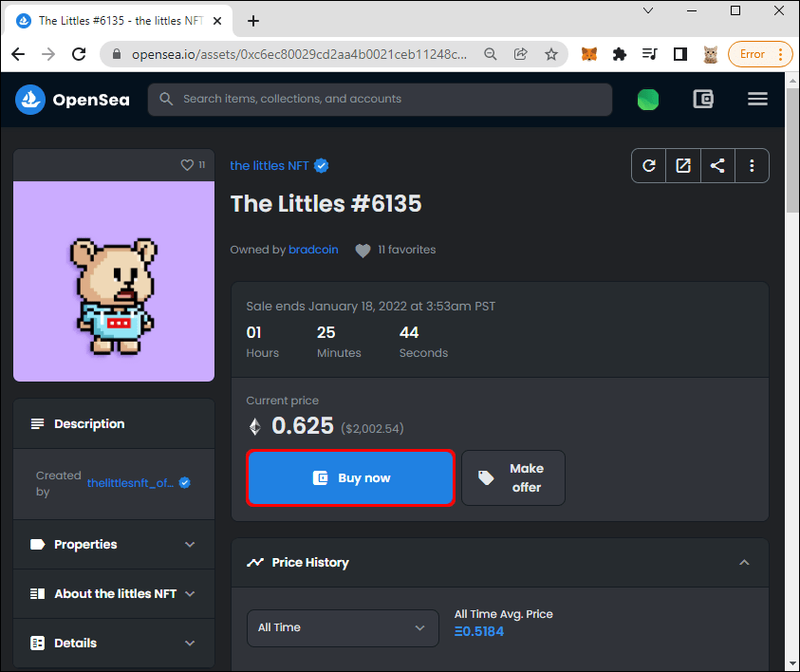
- Поставете отметка в квадратчето, за да се съгласите с условията на OpenSea.
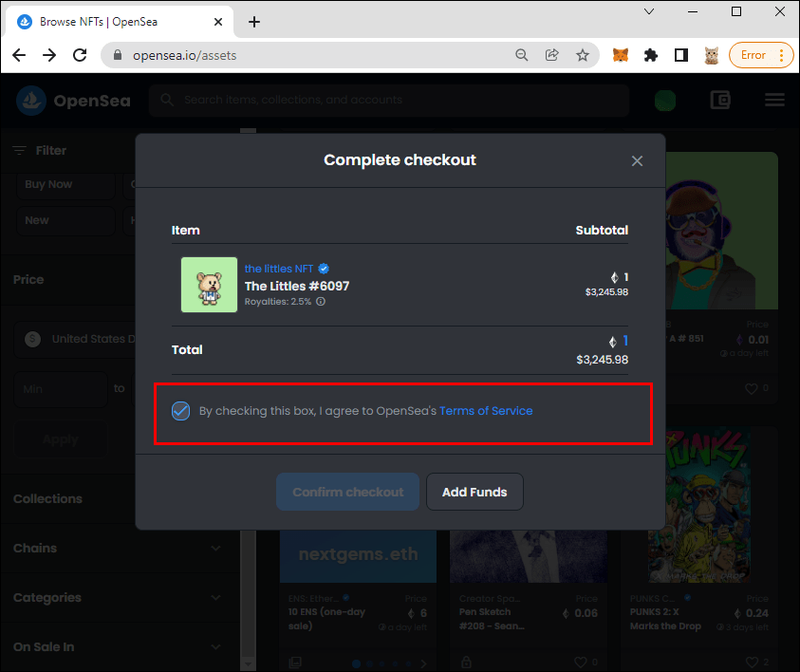
- Кликнете върху плащане.
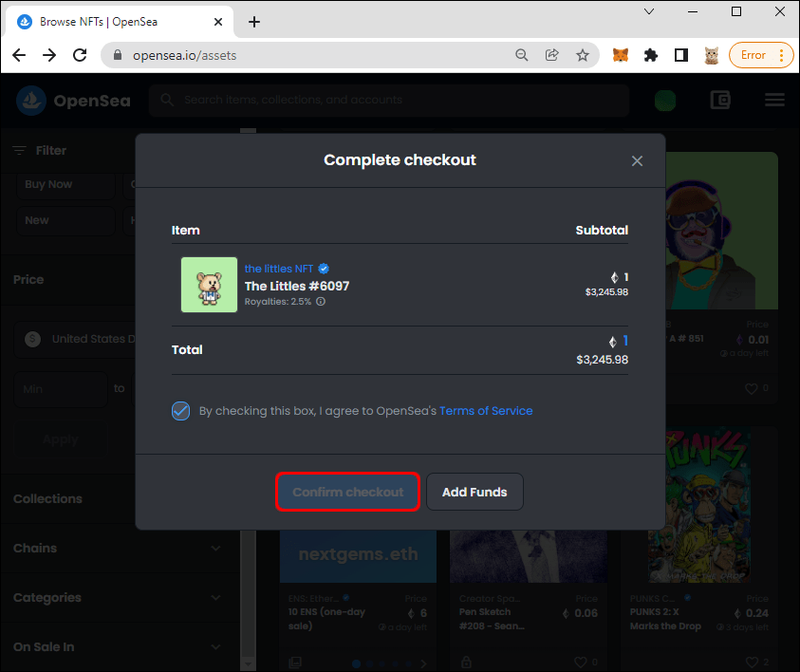
След това ще се появи MetaMask, потвърждавайки вашата транзакция. Ще видите и разходите за газ, които идват с всички покупки. Разходите за газ или таксите за газ са сума, която плащате, за да поддържате мрежата на Ethereum работеща. Транзакциите често ще посочват колко са таксите за газ, преди да платите. След като приемете покупката, ще отнеме няколко минути, преди да можете да потърсите покупката в блокчейна на Ethereum.
Връзката на Etherscan, която ви дава MetaMask, ще ви насочи към блокчейна. Това също ще ви даде доказателство за вашата покупка.
След известно време можете да намерите новия си NFT във вашия OpenSea профил и портфейл MetaMask.
Допълнителни ЧЗВ
Защо OpenSea не се свързва с MetaMask?
Понякога OpenSea може да не ви позволи да се свържете с MetaMask. Това може да се случи, ако въведете неверни данни. Ако знаете, че сте въвели информацията си правилно, опитайте следните решения:
• Излезте от браузъра си.
• Изчистване на кеша.
• Свържете се отново с интернет.
Тези стъпки могат да решат проблема, особено ако това е само проблем с мрежата. Ако не, ще трябва да се свържете с отдела за обслужване на клиенти.
OpenSea има ли приложение?
Да, OpenSea има приложения за iOS и Android. Предупреждението е, че не можете да купувате NFT от приложението; можете само да разглеждате. За да закупите NFT, първо ще трябва да влезете в акаунта си на компютър.
Потенциална причина е, че Apple и Google ще вземат част от всички покупки, направени в приложения в техните магазини за приложения. Друго е, че Ethereum не се поддържа от нито една платформа.
Вижте моята нова снимка на профила
Докато повечето NFT днес са изображения, те се предлагат в много други формати. OpenSea разполага с множество NFT, готови за закупуване, и трябва само да свържете MetaMask и малко Ethereum. След като направите това, ще можете да направите първата или най-новата си покупка.
Купили ли сте някакви NFT на OpenSea? Какъв тип NFT е любимият ви? Уведомете ни в секцията за коментари по-долу.